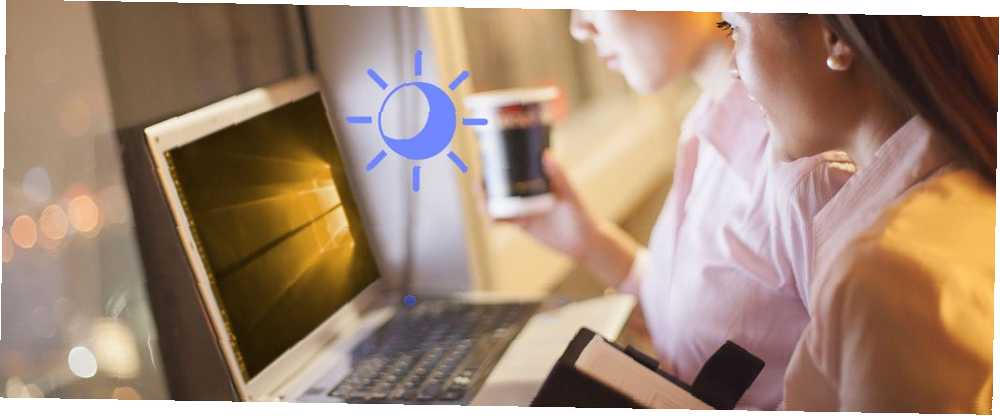
Edmund Richardson
0
4354
1278
Koristite li svoje računalo kasno tokom dana? Da li vam je teško zaspati ili patiti od oka? Ako je to slučaj, možda biste imali koristi od promjene temperature zaslona. Mogu li F.lux i Night Shift uistinu poboljšati vaše navike spavanja? Mogu li F.lux i noćna smjena stvarno poboljšati vaše navike spavanja? Prekomjerna upotreba računala, tableta i pametnih telefona može dovesti do pogoršanja kvalitete spavanja - no djeluju li aplikacije poput F.lux-a i Night Shift-a stvarno protiv tih učinaka? Znanost je po ovom pitanju prilično jasna. da odgovara suncu. Razmotrit ćemo kako to izvorno učiniti u sustavu Windows 10 i alternativnom programu koji se zove f.lux.
Značajka Night Light u sustavu Windows 10 relativno je nova, dok je f.lux već neko vrijeme prisutan i vrlo je popularan. Prepoznat ćemo vas kako koristiti svaki uslužni program, opisati njihove značajke i pomoći vam da shvatite koji je za vas najbolji.
Ako koristite bilo koji od ovih alata ili imate vlastiti preporučeni oblik, obratite nam se u komentarima u nastavku.
Noćno svjetlo sustava Windows 10
Windows 10 noćno svjetlo smanjuje naprezanje očiju i spavanje bolje s ovom novom funkcijom sustava Windows 10 Smanjite naprezanje očiju i spavajte bolje s ovom novom značajkom sustava Windows 10 U Ažuriranju sustava Windows 10 Creators, ne morate koristiti zasebnu aplikaciju za filtriranje plave svjetlosti noću. Evo kako uključiti noćno svjetlo i uštedjeti očima neke probleme. značajka se prvi put pojavila s Creators Updateom početkom 2017. Ovo je Microsoftov odgovor na f.lux, iako Night Light nema baš iste napredne mogućnosti. Ipak, to može biti dovoljno dobro za vaše potrebe.
Za pristup Night Lightu pritisnite Windows ključ + ja otvorite Postavke i idite na Sustav> Zaslon> Postavke noćnog svjetla. Možete ga odmah omogućiti klikom Uključi sada. Pomaknite klizač za podešavanje temperature u boji: što dalje lijevo, to će se pojaviti manje plava svjetlost.
Bilješka: Ako ne možete pronaći ovu postavku, znači da nemate Ažuriranja za kreatore.

Možete zakazati i Noćno svjetlo koje će se aktivirati pri izlasku sunca i polako smanjivati količinu plave svjetlosti do zalaska sunca. Da biste to omogućili, pomaknite je Raspored noćnog svjetla do Na. Automatski će otkriti vaše lokalne zalaske sunca i izlaska.
Alternativno, kliknite Odredite sate da ručno postavite vrijeme za koje se noćno svjetlo treba aktivirati i isključiti bez obzira na sunce.
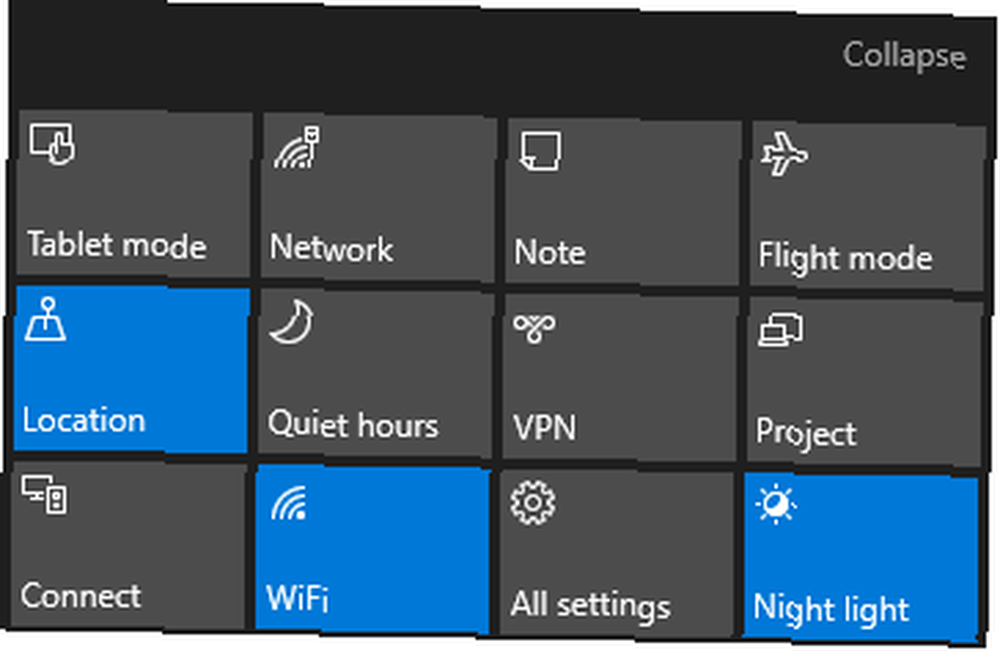
Preko Akcijskog centra možete brzo uključiti i isključiti noćno svjetlo. Da biste pristupili tome, pritisnite Windows tipka + A i ona će se pomaknuti s desne strane zaslona. Jednostavno kliknite Noćno svijetlo pločica da ga uključite i opet da ga isključite.
Ne vidite tu pločicu? tisak Windows ključ + ja otvorite Postavke i idite na Sustav> Obavijesti i radnje> Dodavanje ili uklanjanje brzih radnji. Jednom ovdje kliznite Noćno svijetlo do Na.
Windows 10 uključuje i režim tamnog načina rada u mračnom i noćnom svjetlu: što trebate koristiti u sustavu Windows 10? Dark Mode vs. Night Light: Što biste trebali koristiti u sustavu Windows 10? Night Light, nova značajka Windows 10, omogućuje vam smanjenje količine plave svjetlosti koju emitira vaš zaslon. Po čemu se razlikuje od Dark Mode i kojeg trebate koristiti? , koji prebacuje mnoge elemente s bijele na crnu. Ako patite od naprezanja očiju, možda bi vam ovo pomoglo. Omogućite je pritiskom na Windows ključ + ja i ide na Personalizacija> Boje. Ispod Odaberite zadani način aplikacije, Odaberi mrak.
fluks
f.lux je jedan od najpopularnijih programa za temperaturu boje - pregledali smo f.lux u prošlosti i on još uvijek drži. Besplatno je, jednostavno za korištenje i učinkovito. U početku će vam se činiti kao drastična promjena, ali kad se naviknete, teško je proći. Idite na stranicu, preuzmite i instalirajte.
Prvo što želite učiniti je desni klik ikonu ladice f.lux i kliknite Promjena lokacije ... U ovom prozoru unesite svoj poštanski broj ili lokaciju, kliknite traži, zatim u redu potvrditi. Sada će se f.lux automatski prilagoditi ovisno o vašem lokalnom izlasku i zalasku sunca.
Sljedeći, desni klik ikonu f.lux i kliknite f.lux boja i raspored… Upotrijebite gornji desni padajući izbornik kako biste odabrali neku od unaprijed postavljenih shema boja. Ovo će vam donijeti različite količine plave svjetlosti tokom dana. Ako nađete Preporučene boje prejak, pokušajte Klasični f.lux.
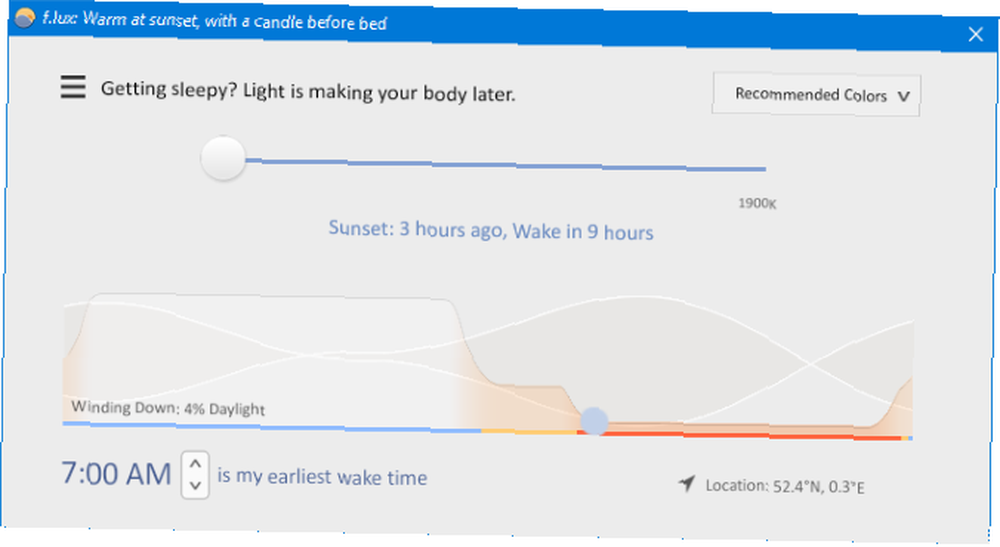
Ako želite promijeniti prethodno postavljenu postavku, pomoću klizača podesite boju vašeg zaslona za spavanje. Što je klizač dalje lijevo, to je manje plavo svjetlo, što želite što više prilazite kraju dana.
Na dnu je mjesto koje možete postaviti najranije vrijeme buđenja. Ovo će pomaknuti vremensku traku promjene boje da biste je uzeli u obzir.
Možete isključiti f.lux na sat vremena u bilo kojem trenutku pritiskom na Alt + Kraj. Ako želite da se f.lux onemogući za aplikacije na cijelom zaslonu, poput igara ili filmova, desni klik ikonu i idite na Onemogući> za aplikacije za cijeli zaslon. Ako želite konzumirati medij u njezinoj istinskoj boji, ovo je neophodno.
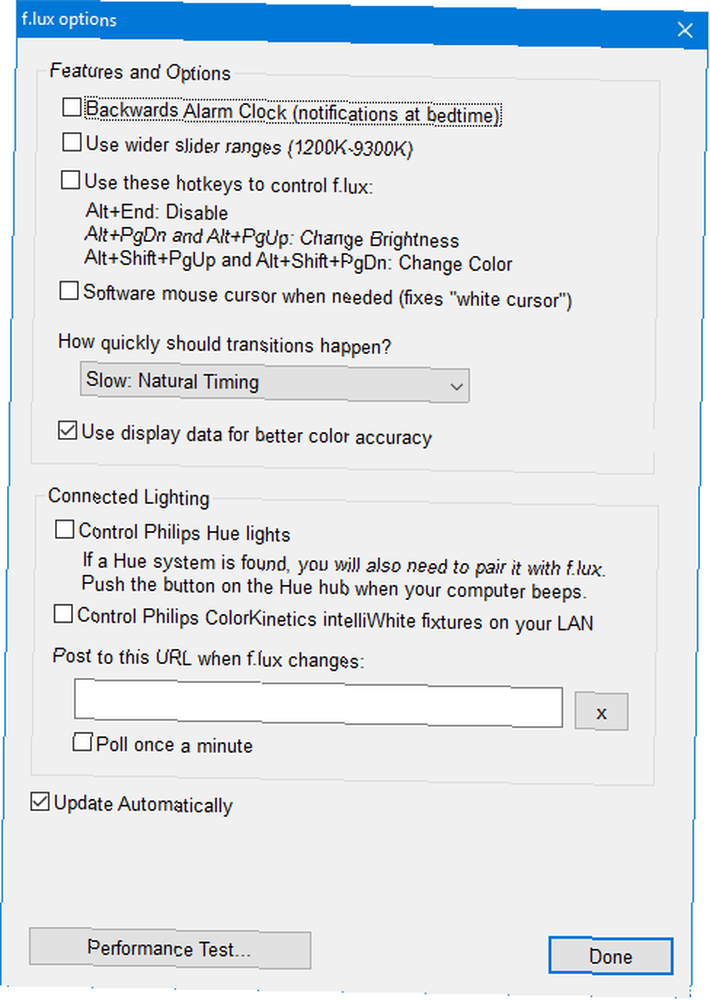
Na kraju, desnom tipkom miša kliknite ikonu i kliknite Opcije (i pametno osvjetljenje) ... Ovdje možete omogućiti razne razne opcije. Sat unatrag Budilica prikazuje obavijest kad se bliži vrijeme za spavanje, širi rasponi klizača daju vam više temperatura u boji, a brzi gumbi mogu se omogućiti za brze akcije.
Ako utvrdite da je vaš kursor i dalje jaka bijela boja kada koristite f.lux, omogućite je Pokazivač softvera miša po potrebi i to će riješiti problem. Sada će se vaš pokazivač podudarati s ostatkom zaslona.
Na Koliko brzo bi se trebali dogoditi prijelazi? na padajućem izborniku možete odabrati brzinu kojom se temperatura vaše boje mijenja tijekom dana ili prilikom prebacivanja s programa na cijelom zaslonu ako vam je ta postavka omogućena.
Koji je filtar plavog svjetla najbolji?
Po mom mišljenju, f.lux je najbolji alat. Ima korisnije značajke, poput mogućnosti prebacivanja s unaprijed postavljenih shema boja, automatsko onemogućavanje aplikacija za cijeli zaslon i prilagođavanje brzine kojom se boja mijenja.
No ako vam ne trebaju neke naprednije značajke, možda ćete otkriti da Noćno svjetlo sustava Windows 10 radi posao dobro. Windows 10 je operativni sustav koji se stalno razvija, tako da je vjerovatno da će uslužni program s vremenom rasti.
Koristite li noćno svjetlo ili f.lux? Koji preferiraš? Ili postoji neki drugi program koji preporučite?
Kreditna slika: XiXinXing / Depositphotos











